如何在PDF插入圖片?
在PDF插入圖片超快上手!需要在PDF文件中加入圖片、商標LOGO、簽名圖檔嗎?本文推薦您輕鬆在PDF插入圖片的軟體,跟著以下步驟了解如何選用適合的圖檔,在PDF文件插入圖片並編輯版面。用內容素材豐富PDF文件!在PDF插入圖片和修飾設計變得更加容易,不妨利用生動的圖像讓PDF文件更加分。
點擊開始編輯PDF,輕鬆插入、壓縮及註記圖片
如何在 PDF 插入圖片?快速上手不費力
想在 PDF 中加入圖片、Logo 或簽名圖檔?使用 KDAN PDF Reader 就能輕鬆完成。不論是插入現有頁面或新增圖片為新頁面,都支援常見格式如 PNG、JPEG、GIF,適合製作報告、合約或簡報文件。
插圖編輯功能一應俱全
透過 PDF Reader,您可以調整圖片大小、位置與圖層順序,並支援旋轉與透明背景圖像,打造專業排版效果。圖像品質穩定,適合數位檔案或列印使用。
圖檔格式與插入小技巧
建議使用 PNG 等無損格式確保清晰度,避免圖片模糊。插圖前確認檔案大小與格式相容,可避免編輯過程中出現問題。
如何在Mac中置入圖片到PDF文件中
圖片工具讓你可以添加與PDF內容有關的元素作為參照資料,如公司標準識別、商標等任何以圖片形式呈現的視覺物件。
1. 在開始前,你必須安裝PDF Reader到你的裝置中。PDF Reader提供免費下載,並支援Windows和Mac作業系統的電腦裝置。
2. 開啟PDF Reader,並在首頁中點擊開啟檔案。
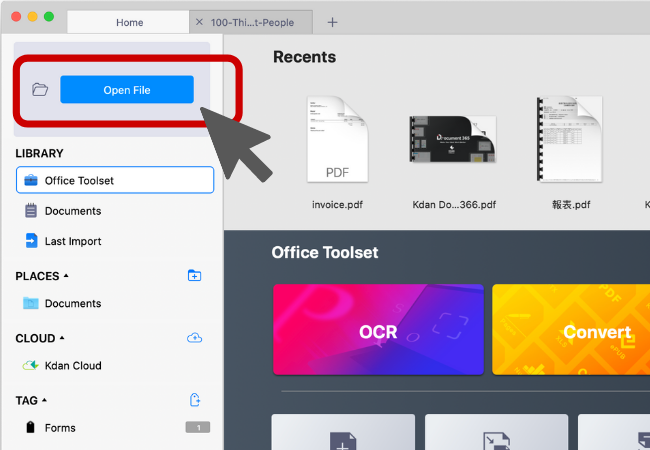
3. 你會看到一功能列顯示在軟體視窗上方。點擊編輯按鈕,可顯示PDF Reader提供的編輯工具。
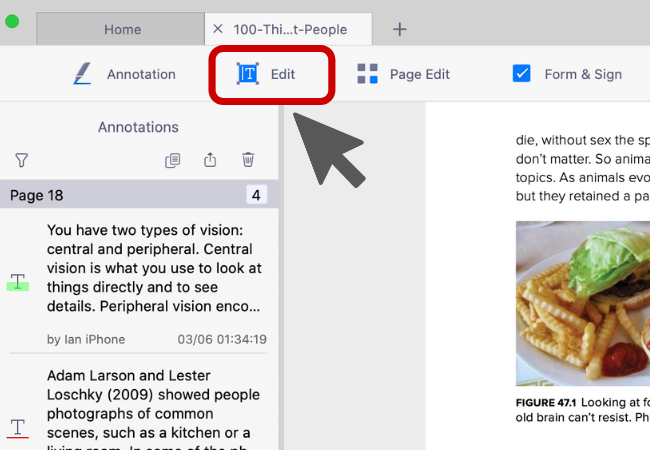
4. 從工具列中,點擊圖片工具。
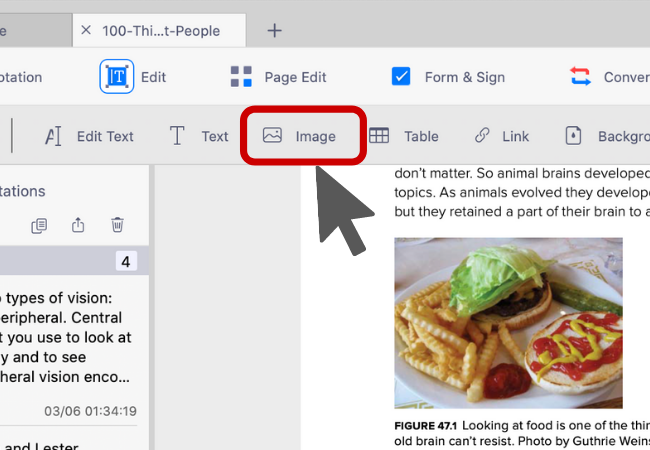
5. 從你的Mac中選擇一圖檔,再點擊開啟,便可匯入到PDF文件中。
6. 當該圖片出現在PDF中,你可以拖曳該圖檔到頁面內的目標位置,或是對圖片的角落拖曳縮放大小。
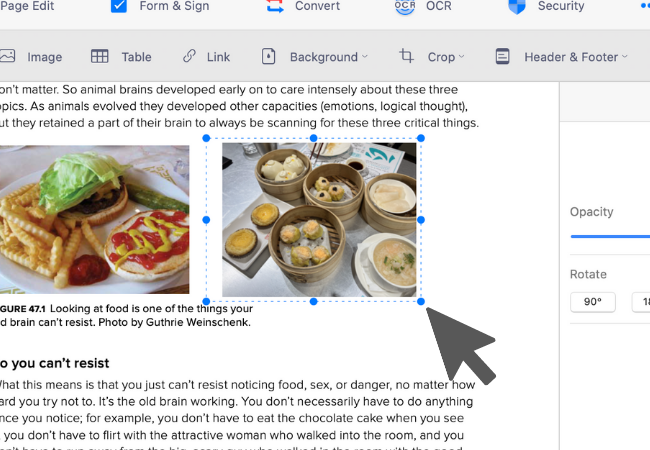
7.若要刪除圖片,對圖檔按下滑鼠右鍵,從右鍵選單中選擇刪除後便可移除該圖片物件。
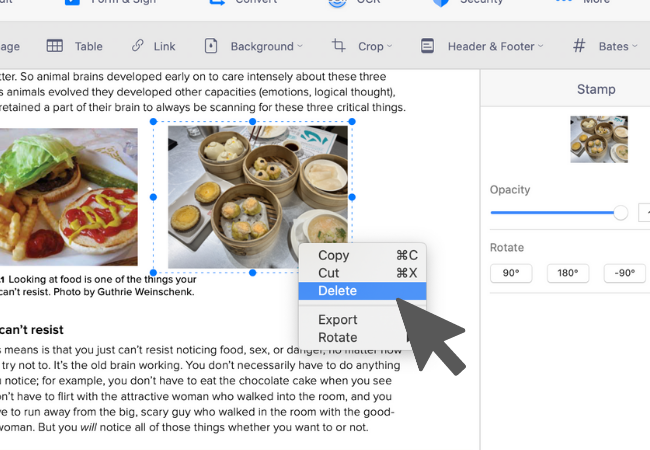
立即試用看看KDAN PDF Reader —— 不論Windows、Mac、iOS與Android平台都可以使用,解鎖 PDF 全部功能!
KDAN PDF Reader 免費版和訂閱版差異為何?
KDAN PDF Reader 可免費下載並使用,提供基本的 PDF 檢視與註解功能。若升級至 Document 365 訂閱方案,您將能使用更多進階功能,例如密碼保護、分割合併頁面、PDF 轉檔、OCR 影像轉文字等。若需要 AI 功能,您也可以選擇 Document 365 AI+ 方案,即可享有 AI PDF 相關功能。
KDAN PDF Reader 支援哪些裝置與平台?
KDAN PDF Reader 支援 Windows、Mac、iOS、Android 平台,可在手機、平板與桌機使用。Document 365 訂閱者更可跨平台同步,隨時無縫切換工作環境。
KDAN PDF Reader 支援哪些語系?
KDAN PDF Reader 提供多國語言介面,包括 英語、繁體中文、簡體中文、日語、義大利語、法語、德語、西班牙語、葡萄牙語、韓語與俄語,方便全球用戶使用。
如何升級到進階功能或訂閱方案?
您可以透過 KDAN Creative Store 或各大應用商店(App Store、Google Play、Microsoft Store)購買並升級至付費方案。
如果遇到問題,要如何聯繫客服?
您可先至 KDAN Support Center 查詢常見問題與操作指南;若遇到帳號或內購相關問題,請發信至 helpdesk@kdanmobile.com 聯繫客服團隊。
我們如何保護您的資料安全?
KDAN PDF Reader 符合 GDPR 規範,並以國際級的安全標準保護您的資料。請參閱我們的 隱私權政策,以了解完整的資料保護措施。

與 KDAN 保持聯繫
追蹤我們的最新消息,了解第一手產品資訊與優惠訊息。